¿Cómo contar valores únicos excluyendo duplicados en Excel?
Por ejemplo, hay una lista de nombres mezclada con duplicados, ¿cómo contar solo los valores únicos excluyendo los duplicados (los valores que aparecen en la lista solo una vez)? Este artículo le mostrará dos métodos para lograrlo en detalle.
Contar valores únicos excluyendo duplicados con fórmula
Contar fácilmente valores únicos excluyendo duplicados con una herramienta increíble
Contar valores únicos excluyendo duplicados con fórmula
Tomemos los datos de la siguiente captura de pantalla como ejemplo, veamos cómo aplicar una fórmula para contar nombres únicos totalmente excluyendo duplicados.
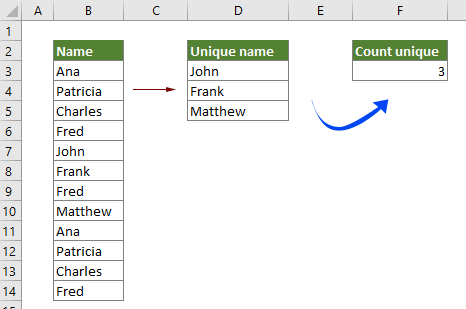
1. Seleccione una celda en blanco para mostrar el resultado.
2. Introduzca la siguiente fórmula en ella y presione la tecla Intro para obtener el resultado.
=SUMA(SI(FRECUENCIA(COINCIDIR(A2:A7,A2:A7,0),FILA(A2:A7)-FILA(A2)+1)=1,1))

Notas:
1) En la fórmula anterior, A2:A7 es el rango que contiene los nombres que desea contar.
2) B3 es el primer nombre en el rango. Puede cambiarlos según sea necesario.
Contar fácilmente valores únicos excluyendo duplicados con una herramienta increíble
También puede aplicar la utilidad Contar Valores Únicos de Kutools para Excel para contar fácilmente solo valores únicos excluyendo duplicados en una lista. Por favor, haga lo siguiente.
1. Seleccione una celda en blanco para mostrar el resultado, luego haga clic en Kutools > Asistente de Fórmulas Asistente de Fórmulas.

3. En el cuadro de diálogo Asistente de Fórmulas, necesita:
- Buscar y seleccionar Contar valores únicos en el Selecciona una fórmula cuadro;
Consejo: puede marcar la casilla Filtro escriba ciertas palabras para filtrar los nombres de las fórmulas. - En el cuadro Rango, seleccione el rango en el que desea contar valores únicos;
- Haga clic en el botón Aceptar.
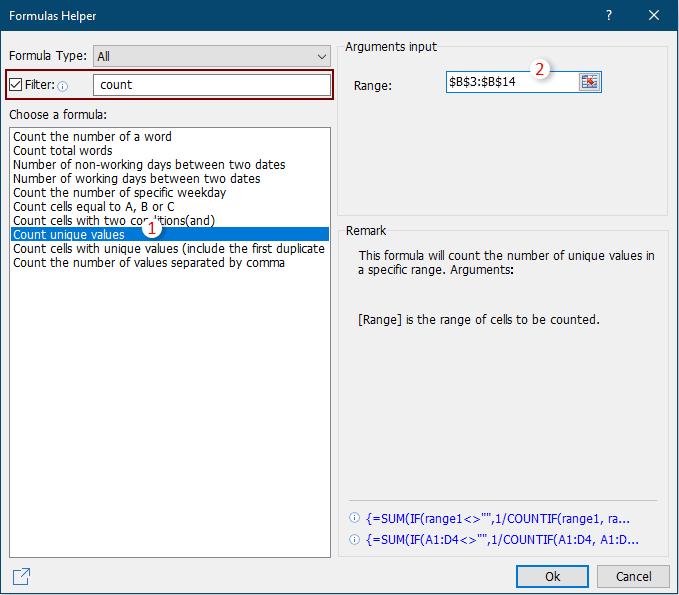
Ahora solo se cuentan los nombres que aparecen en la lista una vez. Vea la siguiente captura de pantalla:

Si desea tener una prueba gratuita (30-día) de esta utilidad, haga clic para descargarla y luego vaya a aplicar la operación siguiendo los pasos anteriores.
Demostración: Contar valores únicos en una columna en Excel
Kutools para Excel incluye 300+ funciones poderosas para Microsoft Excel. Prueba gratuita sin limitaciones durante 30 días. ¡Descarga ahora!
Artículos relacionados:
- ¿Cómo contar números de celdas entre dos valores o fechas en Excel?
- ¿Cómo contar el número de celdas con texto o número en Excel?
- ¿Cómo contar celdas con texto específico en Excel?
- ¿Cómo contar números o respuestas Sí o No en Excel?
Las mejores herramientas de productividad para Office
Mejora tu dominio de Excel con Kutools para Excel y experimenta una eficiencia sin precedentes. Kutools para Excel ofrece más de300 funciones avanzadas para aumentar la productividad y ahorrar tiempo. Haz clic aquí para obtener la función que más necesitas...
Office Tab incorpora la interfaz de pestañas en Office y facilita mucho tu trabajo
- Habilita la edición y lectura con pestañas en Word, Excel, PowerPoint, Publisher, Access, Visio y Project.
- Abre y crea varios documentos en nuevas pestañas de la misma ventana, en lugar de hacerlo en ventanas separadas.
- ¡Aumenta tu productividad en un50% y reduce cientos de clics de ratón cada día!
Todos los complementos de Kutools. Un solo instalador
El paquete Kutools for Office agrupa complementos para Excel, Word, Outlook y PowerPoint junto con Office Tab Pro, ideal para equipos que trabajan en varias aplicaciones de Office.
- Suite todo en uno: complementos para Excel, Word, Outlook y PowerPoint + Office Tab Pro
- Un solo instalador, una licencia: configuración en minutos (compatible con MSI)
- Mejor juntos: productividad optimizada en todas las aplicaciones de Office
- Prueba completa de30 días: sin registro ni tarjeta de crédito
- La mejor relación calidad-precio: ahorra en comparación con la compra individual de complementos